トップページ
テレビ接続ガイド
HDD/SSD テレビ接続ガイド
右上の[マニュアル内検索]もご利用ください
このガイド内の用語を指定して検索することができます。
ここでの内容はあくまで登録手順例です
正しい操作方法については、テレビの取扱説明書をご確認ください。
また弊社製HDD/SSDがお手持ちのテレビに対応しているかどうかについては、各製品のWebページをご確認ください。
このガイド内の用語を指定して検索することができます。
正しい操作方法については、テレビの取扱説明書をご確認ください。
また弊社製HDD/SSDがお手持ちのテレビに対応しているかどうかについては、各製品のWebページをご確認ください。
レグザの電源をオンにする
[はい]を選ぶ

以下の手順にしたがってください。
リモコンの[設定]ボタンを押す
[録画・再生設定]→[通常録画用USBハードディスク設定]→[機器の登録]→[未登録]を選ぶ
上の画面が表示されます。
[はい]を選ぶ

[いいえ]を選ぶ

変更する場合は、[はい]を選んで画面の指示にしたがってください。
[はい]を選ぶ

これで登録できました。
録画、再生、本製品の取り外し方法については、テレビの取扱説明書をご覧ください。
ビエラの電源をオンにする
[はい]を選ぶ

以下の手順にしたがってください。
リモコンの[メニュー]ボタンを押す
[機器設定]→[USB機器一覧]を選ぶ
「未登録」のUSB HDD/SSDを選ぶ
上の画面が表示されます。
[はい]を選ぶ

[はい]を選ぶ
⇒ 初期化が始まります。

変更する場合は、[はい]を選んで画面の指示にしたがってください。
[いいえ]を選ぶ
⇒ 初期化が始まります。

変更する場合は、[はい]を選んで画面の指示にしたがってください。
[はい]を選ぶ

これで登録できました。
録画、再生、本製品の取り外し方法については、テレビの取扱説明書をご覧ください。
アクオスの電源をオンにする
[録画用のHDD として初期化する]を選んでください。
その後、下記手順4にお進みください。
リモコンの[ツール]ボタンを押す
[基本設定]→[録画機器設定]→[初期化]の順に選ぶ
「初期化しますか?」の画面で、[はい]を選ぶ
⇒ 初期化が始まります。
「再確認」の画面で、[はい]を選ぶ
⇒ 「初期化中」と表示され、初期化が始まります。
これで登録できました。
録画、再生、本製品の取り外し方法については、テレビの取扱説明書をご覧ください。
ブラビアの電源をオンにする
[録画用機器として登録]を選ぶ

以下の手順にしたがってください。
リモコンの[ホーム]ボタンを押す
[設定]→[視聴設定]→[録画機器設定]→[録画用に登録]を選ぶ
次の手順へお進みください。
「このハードディスクを初期化してよろしいですか?」画面で[はい]を選ぶ
「保存されているデータを消去してもよろしいですか?」画面で[はい]を選ぶ
「ハードディスクを登録しました」画面で[OK]を選ぶ
これで登録できました。
録画、再生、本製品の取り外し方法については、テレビの取扱説明書をご覧ください。
REAL の電源をオンにする
[はい]を選ぶ

以下の手順にしたがってください。
リモコンの[メニュー]ボタンを押す
[設定]→[機能設定]→[外付ハードディスク設定]→[外付ハードディスク一覧]を選ぶ
次の手順へお進みください。
[(未登録)]を選ぶ

[外付ハードディスクを本機に登録する]を選ぶ

[はい]を選ぶ

[はい]を選ぶ
⇒ 初期化が始まります。

[いいえ]を選ぶ

これで登録できました。
録画、再生、本製品の取り外し方法については、テレビの取扱説明書をご覧ください。
テレビの電源をオンにする
リモコンのホーム( )を押す
)を押す
設定( )を選ぶ
)を選ぶ
[デバイスとソフトウェア]を選ぶ

[USBデバイス]を選ぶ
[USBハードディスク]を選ぶ
[USBハードディスクを登録]を選ぶ
未登録の[USBハードディスクx]を選ぶ

[ハードディスクを登録]を選ぶ
「USBハードディスクxをTVに登録します」で[はい]を選ぶ

再度[はい]を選ぶ
→ 登録作業が始まります。

「このハードディスクの名前を変更しますか?」で[いいえ]を選ぶ
[はい]を選んで画面の指示にしたがってください。
これで登録できました。
録画、再生、本製品の取り外し方法については、テレビの取扱説明書をご覧ください。
テレビにつなぐとすぐに利用できます。
(登録や初期化設定などはありません。)
録画、再生、本製品の取り外し方法については、テレビの取扱説明書をご覧ください。
一度他のAV 機器で使用したなどの理由により、本製品の出荷時フォーマット形式であるNTFS から変更された可能性があります。
その場合は以下の方法でフォーマットをおこなってください。
表示されている「フォーマットが必要です」の画面で[はい]を選ぶ
[フォーマット]を選ぶ
画面にある注記を確認し[はい]を選ぶ
⇒ フォーマットが実行され、テレビで使えるようになります。
本マニュアルをお手元でご覧になるための方法をご案内します。
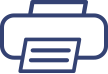 全ページプリント(PCのみ)
全ページプリント(PCのみ)
上のボタンをクリックすると、本マニュアル全体をWebブラウザーのプリント機能で印刷できます。
ただし項目が多いマニュアルはページ数が多くなり、全体の印刷には向きません。
プリントしたいページを開き、そのページだけをWebブラウザーのプリント機能で印刷することをおすすめします。
※ マニュアルの内容量によっては、印刷が始まるまで数分掛かることがあります。
※[全ページプリント]ボタンは、スマホ・タブレットではお使いになれません。
本マニュアルで使用しているソフトウェアライセンス情報やGoogle アナリティクス4の利用については、こちらをご覧ください。
このページはお役に立ちましたか?